¿Cómo crear un gráfico de radar/gráfico de araña en Excel?
Hay varios tipos de gráficos en Excel, y cada tipo de gráfico tiene sus propias ventajas. Sin embargo, para analizar de manera más rápida y eficiente el beneficio y la estabilidad de un departamento, creo que el gráfico de radar puede ser una buena opción. Ahora, este tutorial hablará sobre cómo crear un gráfico de radar, también conocido como gráfico de araña, en Excel.
Crear un gráfico de radar en Excel
Crear un gráfico de radar en Excel
Es fácil crear un gráfico de radar simple en Excel.
1. Seleccione el rango de datos que necesita mostrar en el gráfico. Ver captura de pantalla:

2. Haga clic en Insertar > Otros Gráficos > Radar, y seleccione el tipo de gráfico de radar que prefiera; aquí selecciono Radar con Marcadores. Ver captura de pantalla:

Consejo: En Excel 2013, haga clic en Insertar > Insertar Gráfico de Cotizaciones, Área o Radar > Radar. Ver captura de pantalla:

Ahora se ha creado el gráfico de radar con las etiquetas de los ejes.

Si solo desea ver el beneficio o la estabilidad de cada departamento, puede eliminar las etiquetas de los ejes para una visualización más clara.
3. Haga clic derecho en el eje y seleccione Formato de Eje desde el menú contextual. Ver captura de pantalla:
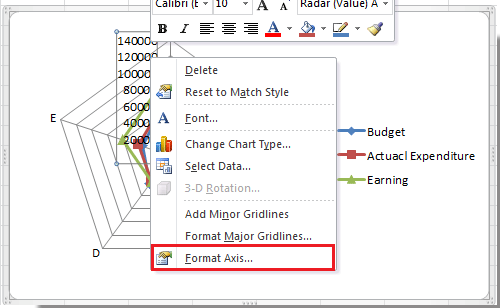
4. En el cuadro de diálogo Formato de Eje, seleccione Ninguno en la lista desplegable Etiquetas del eje y cierre este cuadro de diálogo. Ver captura de pantalla:

Consejo: En Excel 2013, haga clic en ETIQUETAS para expandir su opción en el panel Formato de Eje, luego seleccione Ninguno en la lista Posición de la Etiqueta. Ver captura de pantalla:

Ahora puede ver el gráfico de radar como se muestra a continuación:

Artículos Relacionados:
- Crear un gráfico de acciones en Excel
- Crear un gráfico de embudo en Excel
- Crear un gráfico de bala en Excel
Las mejores herramientas de productividad para Office
Mejora tu dominio de Excel con Kutools para Excel y experimenta una eficiencia sin precedentes. Kutools para Excel ofrece más de300 funciones avanzadas para aumentar la productividad y ahorrar tiempo. Haz clic aquí para obtener la función que más necesitas...
Office Tab incorpora la interfaz de pestañas en Office y facilita mucho tu trabajo
- Habilita la edición y lectura con pestañas en Word, Excel, PowerPoint, Publisher, Access, Visio y Project.
- Abre y crea varios documentos en nuevas pestañas de la misma ventana, en lugar de hacerlo en ventanas separadas.
- ¡Aumenta tu productividad en un50% y reduce cientos de clics de ratón cada día!
Todos los complementos de Kutools. Un solo instalador
El paquete Kutools for Office agrupa complementos para Excel, Word, Outlook y PowerPoint junto con Office Tab Pro, ideal para equipos que trabajan en varias aplicaciones de Office.
- Suite todo en uno: complementos para Excel, Word, Outlook y PowerPoint + Office Tab Pro
- Un solo instalador, una licencia: configuración en minutos (compatible con MSI)
- Mejor juntos: productividad optimizada en todas las aplicaciones de Office
- Prueba completa de30 días: sin registro ni tarjeta de crédito
- La mejor relación calidad-precio: ahorra en comparación con la compra individual de complementos